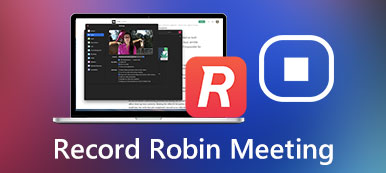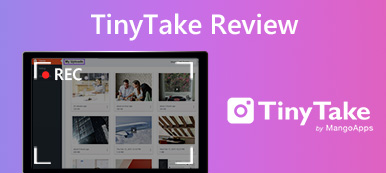W związku z pandemią i innymi przyczynami coraz więcej firm decyduje się na pracę w domu. Najłatwiejszym sposobem współpracy z kolegami z całego świata jest udostępnianie ekranu. Udostępniając czyjś pulpit lub pojedyncze okno, wszyscy uczestnicy mogą uzyskiwać informacje w czasie rzeczywistym. Ponadto jest to dobry sposób na udostępnianie ekranów spotkań i samouczków do nauczania, rozwiązywania problemów, prezentacji i współpracy.
Jeśli wcześniej nie udostępniałeś ekranu swojego komputera online, nie martw się tym. W tym artykule znajdziesz pięć najlepszych aplikacji do udostępniania ekranu i narzędzi online. Możesz przeczytać szczegółowy samouczek i wybrać jeden jako swój najlepsze darmowe narzędzie do udostępniania ekranu.
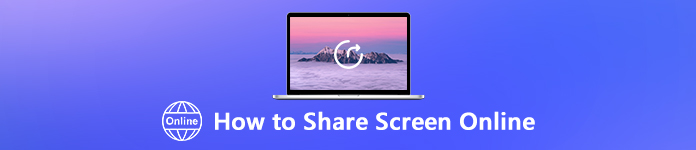
- Część 1: Jak bezpłatnie udostępnić ekran komputera w Internecie
- Część 2: Jak ekranować udostępnianie pulpitu za pomocą profesjonalnego oprogramowania
- Część 3: Często zadawane pytania dotyczące ekranu zdalnego udostępniania
Część 1: Jak bezpłatnie udostępnić ekran komputera w Internecie
1. Darmowy rejestrator ekranu Apeaksoft online
Bez wątpienia najwygodniejszym i najskuteczniejszym sposobem jest udostępnianie ekranu online bez pobierania. Chociaż w niektórych aplikacjach do udostępniania wideo online dostępne są funkcje nagrywania ekranu, nadal potrzebny jest profesjonalny rejestrator ekranu innej firmy. Darmowy rejestrator ekranu Apeaksoft byłby Twoim pierwszym wyborem.
Pozwala użytkownikom wyświetlać nagrania na dowolnym pulpicie z dźwiękiem systemowym i głosem z mikrofonu. Udostępnianie ekranu online nie będzie się opóźniać ani zwalniać podczas procesu nagrywania. Możesz też nagrać ekran udostępniania bez powiadamiania innych. Rejestrator wideo i audio online jest w 100% darmowy i bezpieczny w użyciu. Możesz nagrać nie tylko swój głos, ale także rozmowę innego uczestnika. Pomaga w dostosowywaniu wyjściowej jakości wideo i liczby klatek na sekundę. Później możesz zapisać nagranie wideo w formacie MP4, WMV i dowolnym innym preferowanym formacie.
Krok 1Otwórz oficjalną stronę bezpłatnego rejestratora ekranu online. Wybierać Rozpocznij nagrywanie aby szybko pobrać program uruchamiający.
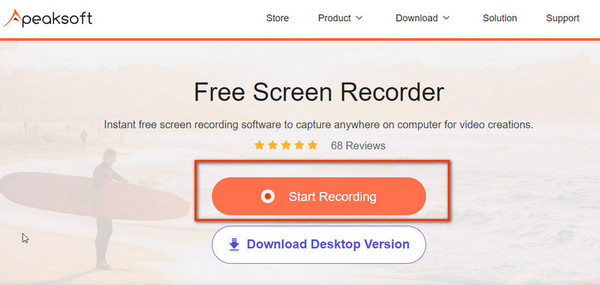
Krok 2Uruchom narzędzie do natychmiastowego nagrywania ekranu. Możesz poradzić sobie z Obszar nagrywania, Aparat fotograficzny, Głośnik i Mikrofon opcje swobodnie. Kliknij REC przycisk, aby rozpocząć nagrywanie.
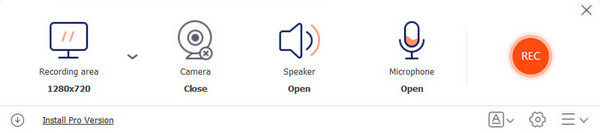
Krok 3Kiedy zdobędziesz poszukiwaną część, kliknij Koniec przycisk, aby zatrzymać nagrywanie. W następnym oknie możesz przeglądać wszystkie nagrania oraz odtwarzać, zmieniać nazwę, udostępniać lub usuwać nagrane wideo ekranowe za pomocą poniższych przycisków.
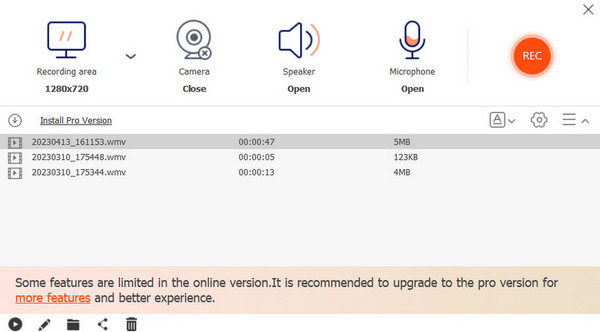
2. Skype
Skype to także popularna witryna internetowa do wideokonferencji i udostępniania ekranu. Możesz wykonywać połączenia przez Skype'a i rozpoczynać spotkania wideo przez Skype'a bezpośrednio online. Nie jest wymagane pobieranie ani rejestracja. Obsługiwana jest również funkcja zdalnego udostępniania ekranu Skype. Możesz zdalnie udostępniać ekrany online z komputera stacjonarnego, sieci, Androida, iPhone'a i iPada za pomocą Skype. Bezpłatna funkcja udostępniania ekranu online w Skypie jest łatwa. Oto samouczek, który możesz wykonać.
Krok 1Połącz się ze Skype'em za pośrednictwem oficjalnej strony internetowej.
Krok 2Na liście menu po lewej stronie przejdź do Spotkajmy się teraz sekcję i wejdź Zorganizować spotkanie. Następnie postępuj zgodnie z instrukcjami, aby nazwać spotkanie i udostępnić łącze innym osobom.
Krok 3Kliknij Rozpocznij połączenia przycisk i otwórz Udostępnij ekran przycisk na dole. Następnie oficjalnie rozpoczniesz udostępnianie ekranu online. Możesz zapraszać innych, włączać i wyłączać mikrofon i głośnik, otwierać kamerę i zatrzymywać udostępnianie w dowolnym momencie.
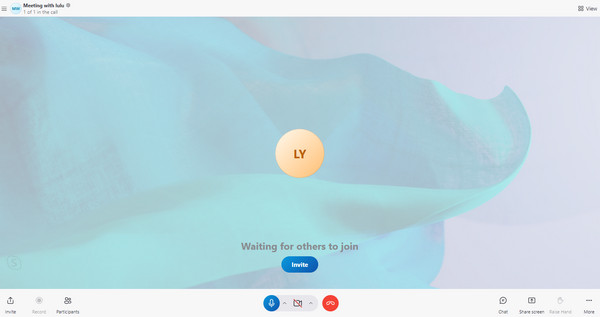
Note: Jeśli chcesz nagrać udostępnianie ekranu na Skype, możesz użyć Rejestratory Skype Jeśli to konieczne.
Część 2: Jak ekranować udostępnianie pulpitu za pomocą profesjonalnego oprogramowania
1.Podgląd zespołu
System operacyjny: Windows, Mac
TeamViewer to bezpłatne narzędzie do udostępniania pulpitu do użytku osobistego. Bieżące okno wyświetlacza można udostępnić wielu urządzeniom za pośrednictwem połączenia internetowego. Co więcej, możesz monitorować interakcje użytkowników ze współpracownikami w czasie rzeczywistym. Dlatego TeamViewer jest popularny w ulepszonej komunikacji i współpracy.
Krok 1Uruchom TeamViewer na swoim komputerze.
Krok 2Jeśli chcesz tymczasowo kontrolować komputer, podaj swój identyfikator TeamViewer i hasło.
Krok 3W prawym dolnym rogu pojawia się małe niebieskie okienko, które zawiera informacje o osobach, które są połączone.
Krok 4Teraz możesz uzyskać bezpłatne udostępnianie ekranu TeamViewer online w trybie wideo, głosu, tekstu, udostępniania plików i tablicy.
Krok 5Możesz kliknąć x w prawym górnym rogu okna TeamViewer, aby zakończyć sesję w dowolnym momencie.
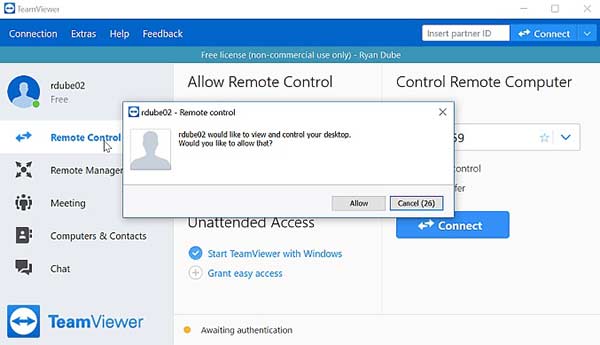
Jeśli jednak masz lepsze opcje lub chcesz usunąć aplikację TeamViewer na komputerze Mac, możesz również się tego nauczyć odinstaluj TeamViewer na Macu.
2. Zespoły Microsoft
Microsoft Teams obejmuje wideokonferencje, udostępnianie ekranu, przechowywanie plików i inne możliwości. Ta współpraca oparta na czacie pozwala użytkownikom pracować razem niezależnie od dużej odległości. Możesz łatwo rozpocząć grupowe udostępnianie ekranu lub udostępnianie ekranu jeden w jednym online za pomocą aplikacji Teams. Możesz także przechwycić udostępnianie ekranu za pomocą Microsoft Screen Recorder.
Krok 1Uruchom Microsoft i rozpocznij czat online.
Krok 2Kliknij Share przycisk w prawym górnym rogu Kontrole czatu. Przycisk ten wygląda jak strzałka w górę wewnątrz kwadratu.
Krok 3Wybierz, które okno chcesz udostępnić ekran online. Lub możesz wybrać Stacjonarny aby udostępnić ekran pulpitu online bezpośrednio.
Krok 4Gdy inni otrzymają i zaakceptują prośbę o udostępnienie ekranu Teams, możesz rozpocząć bezpłatne udostępnianie ekranu podczas spotkań online.
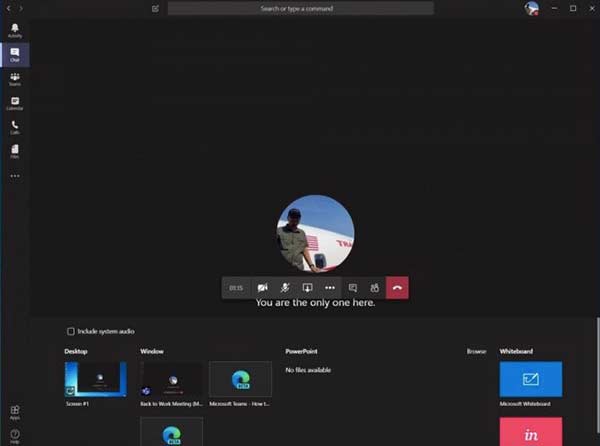
Część 3: Często zadawane pytania dotyczące ekranu zdalnego udostępniania
Czy udostępnianie ekranu jest bezpieczne?
Tak. Jeśli korzystasz z godnej zaufania usługi udostępniania ekranu, bezpieczne jest zdalne udostępnianie ekranu. Inne nieautoryzowane dostęp zostanie automatycznie ograniczone i zabronione.
Jak udostępnić ekran z dźwiękiem?
Sprawdź, czy głośność jest na odpowiednim poziomie. Następnie możesz udostępnić ekran online innym osobom, jak wspomniano powyżej. Możesz udostępniać nie tylko obrazy statyczne, ale także pliki wideo i audio za pośrednictwem oprogramowania do udostępniania ekranu online.
Co zrobić, gdy udostępnianie ekranu nagle przestało działać?
Aby naprawić niedziałanie udostępniania ekranu, możesz przejść do Preferencje systemowe, Wybierać Bezpieczeństwo i prywatność. Następnie wybierz zapora i Opcje zapory. Kliknij przycisk minus, aby wyłączyć. Przejdź do Preferencji systemowych. Wybierać Udostępnianie a następnie odznacz Udostępnianie ekranu. Możesz ponownie uruchomić komputer, aby sprawdzić, czy aplikacja do udostępniania ekranu online może działać, czy nie.
Wnioski
W sumie możesz udostępnij ekran swojego komputera z innym komputerem lub grupą pomyślnie. Zawartość zdalnego udostępniania ekranu można bezpłatnie nagrywać w formacie MP4, WMV i innych. Czy podobają Ci się powyższe usługi udostępniania ekranu online i offline? Jeśli nie, możesz zostawić wiadomość i opisać swoje żądanie.